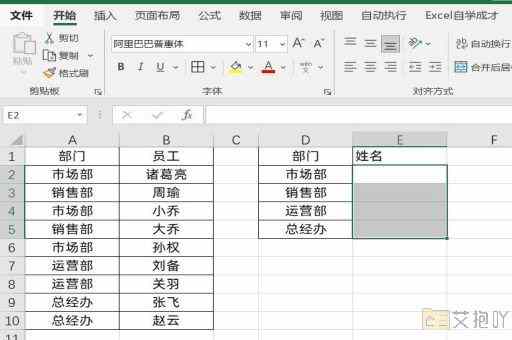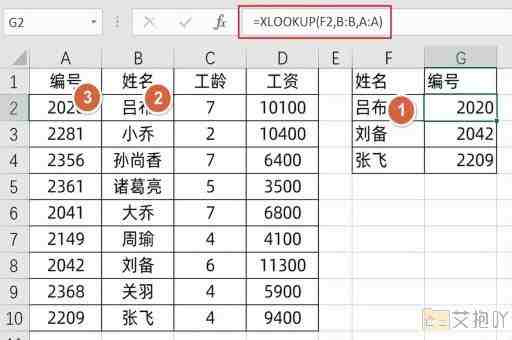excel内容不显示怎么办恢复
在日常工作中,excel是一款非常重要的数据处理工具。在使用过程中,我们可能会遇到各种问题,其中最常见的问题之一就是excel内容不显示。这可能是由于多种原因导致的,如文件损坏、版本兼容性问题、隐藏行或列等。本文将详细介绍如何解决这个问题。
一、检查工作表是否被隐藏
你需要检查当前的工作表是否被隐藏了。如果隐藏了工作表,那么你将无法看到其中的内容。你可以通过以下步骤来检查:
1. 点击“查看”选项卡。
2. 在“窗口”组中,点击“取消隐藏”按钮。
3. 在弹出的对话框中,选择你要显示的工作表,然后点击“确定”。
二、检查行或列是否被隐藏
有时候,你可能不小心隐藏了一些行或列,这也可能导致内容无法显示。你可以通过以下步骤来检查:
1. 选择一个单元格,然后按ctrl+shift+向右箭头键(如果要检查列),或者ctrl+shift+向下箭头键(如果要检查行)。
2. 如果有隐藏的行或列,你会看到光标跳过了某些位置。
3. 要取消隐藏这些行或列,可以先选择它们前面和后面的行或列,然后在“开始”选项卡的“单元格”组中,点击“格式”>“隐藏与取消隐藏”>“取消隐藏行”或“取消隐藏列”。
三、检查是否开启了过滤器
如果你启用了过滤器,那么可能只显示了一部分数据。你可以通过以下步骤来关闭过滤器:

1. 选择一个单元格,然后在“数据”选项卡的“排序和筛选”组中,点击“清除”>“清除筛选器”。
2. 如果仍然看不到所有数据,还可以尝试点击“清除”>“清除条件格式”。
四、检查文件是否损坏
如果上述方法都无法解决问题,那么可能是你的excel文件已经损坏。这时,你可以尝试以下方法来恢复文件:
1. 尝试打开其他excel文件,看是否也有同样的问题。如果其他文件可以正常打开,那么问题可能就出在这个文件上。
2. 使用excel的内置修复工具。你可以按照以下步骤操作:
打开excel,然后点击“文件”>“打开”。
在“打开”对话框中,找到你要修复的文件,然后点击“打开”按钮旁边的箭头,选择“打开并修复”。
excel会尝试修复文件,并创建一个新的副本。如果修复成功,你可以在新文件中看到内容。
五、使用专业的数据恢复软件
如果excel的内置修复工具也无法解决问题,那么你可能需要使用专业的数据恢复软件。这类软件通常可以深度扫描硬盘,查找并恢复丢失的数据。但是请注意,使用这类软件可能会有风险,因此在操作前请备份好重要数据。
当excel内容不显示时,你可以通过检查工作表是否被隐藏、行或列是否被隐藏、是否开启了过滤器,以及是否是文件损坏等原因来解决。希望以上的方法可以帮助你顺利解决问题,让你能够更好地使用excel进行数据处理。


 上一篇
上一篇